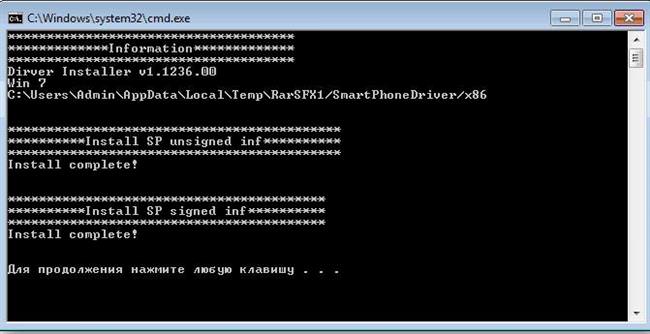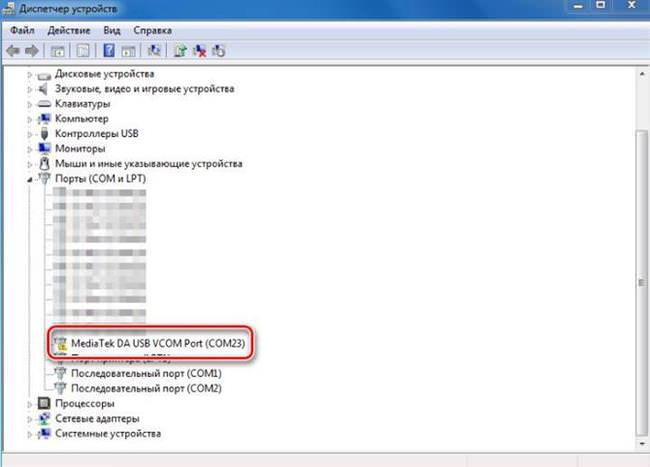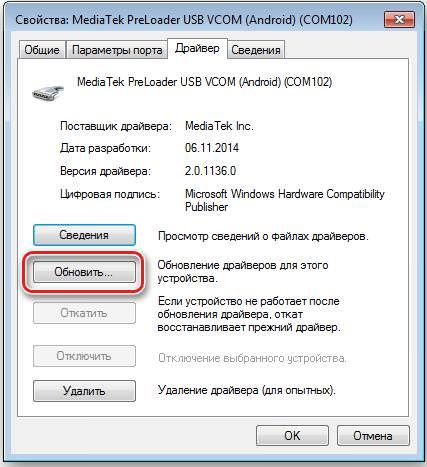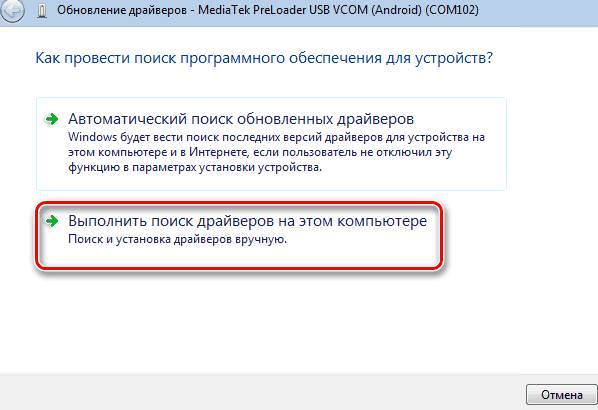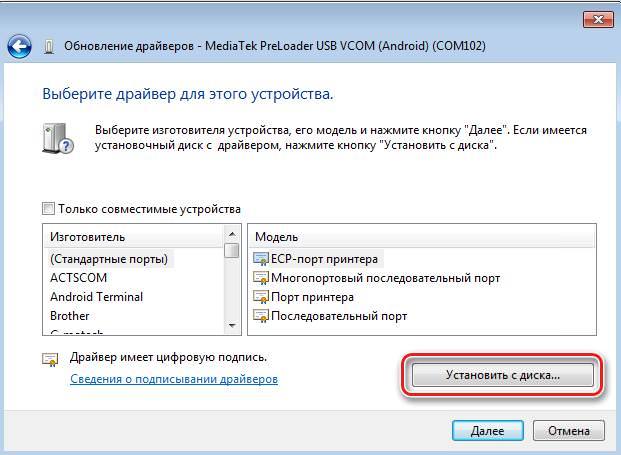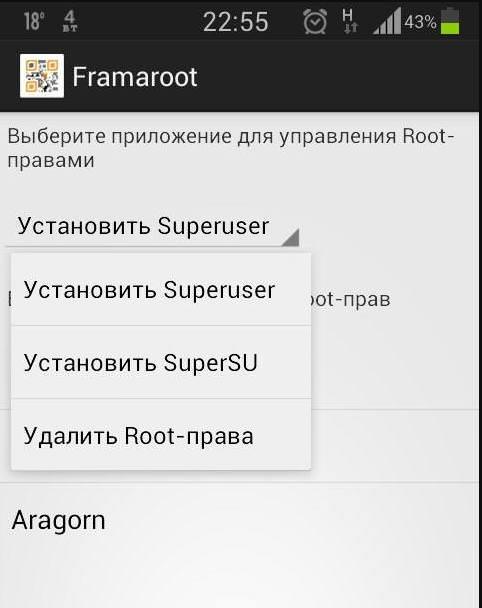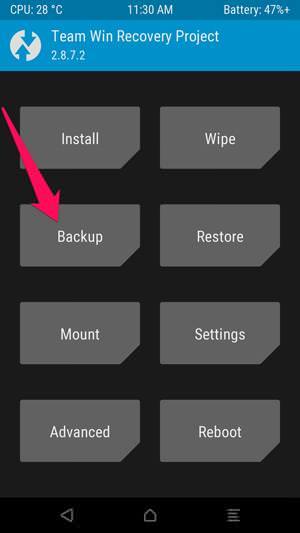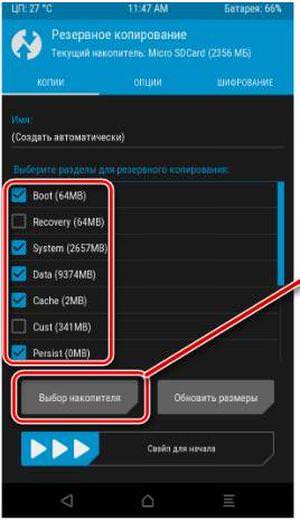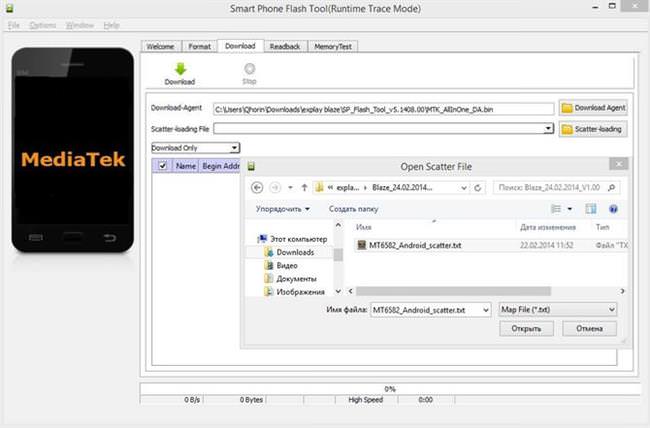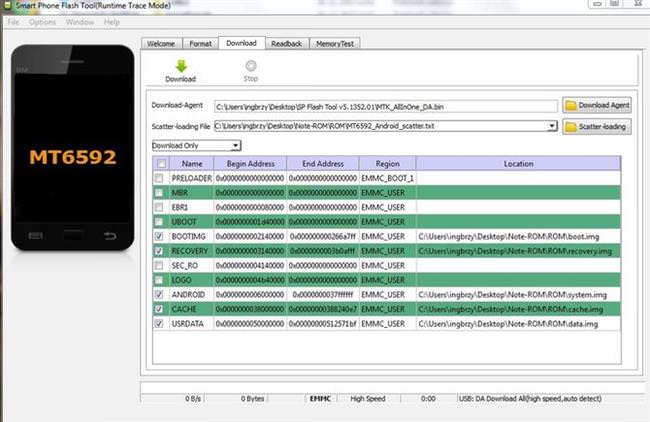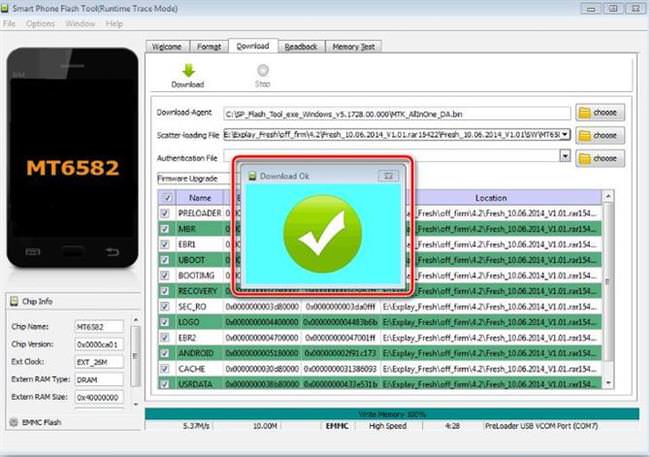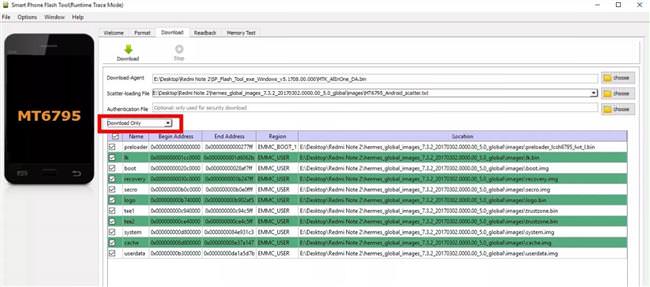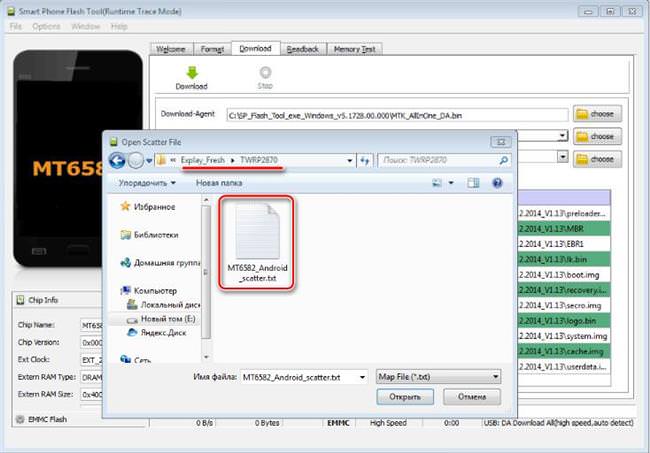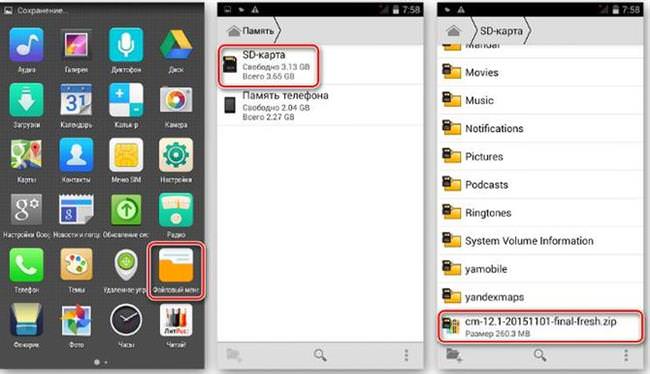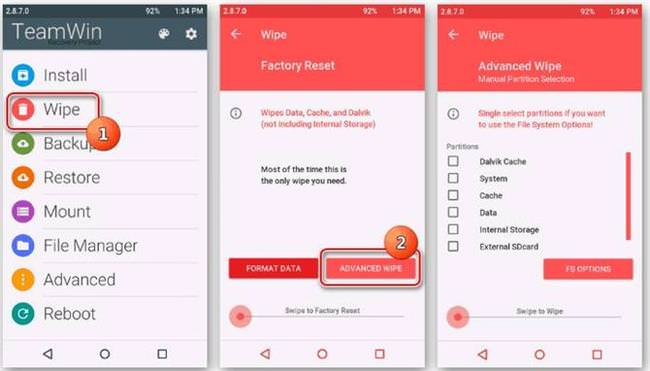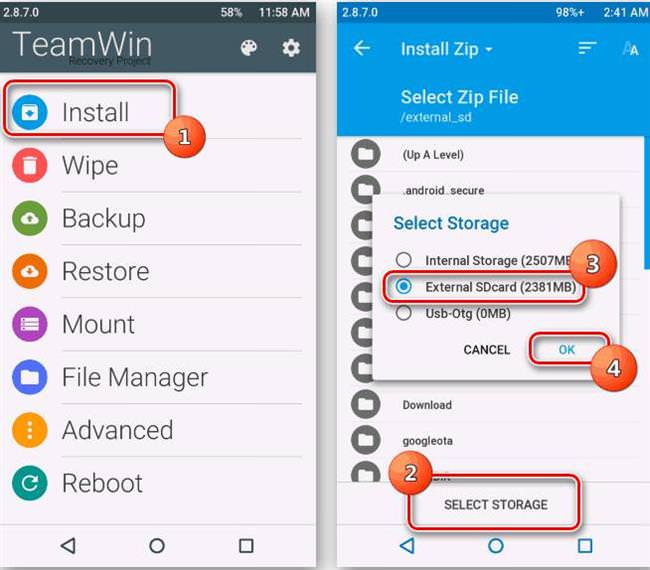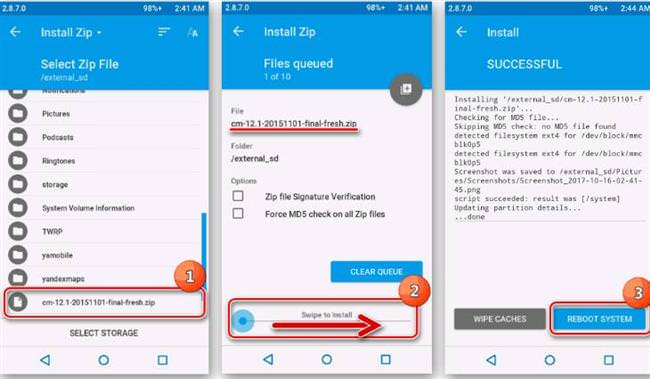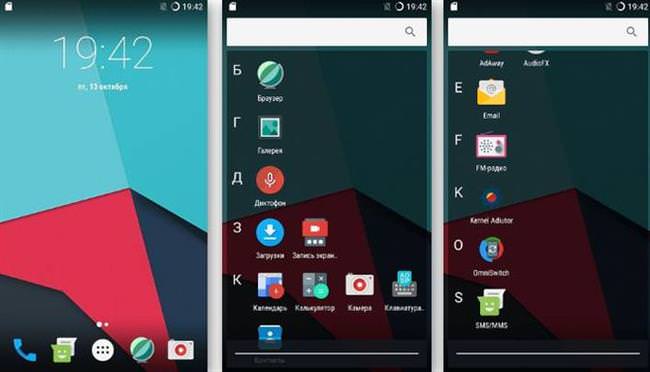Explay Fresh – російська кампанія, що займається виробництвом техніки. В асортименті фірми знаходиться безліч товарних одиниць, в числі яких смартфони. Для вітчизняного споживача дана продукція є чудовим рішенням у співвідношенні ціна/якість. На офіційному сайті кампанії користувачі знайдуть різні моделі, починаючи від бюджетних варіантів і закінчуючи флагманами.
Підготовка до прошивці
Смартфони Explay прошивається без проблем. Для того щоб успішно прошити смартфон знадобиться декілька інструментів, серед яких:
- Explay з повністю зарядженим акумулятором;
- Драйвера;
- Програма SP Flash Tool;
- Комп’ютер (ПК), що працює на ОС Windows: Xp, 7, 8 чи 10.
Автоматичне завантаження драйверів
Для роботи з програмою SP Flash Tool буде потрібно спеціальний драйвер за допомогою якого комп’ютер розпізнає смартфон. Для бажаючих заощадити час пропонуємо драйвер Preloader USB VCOM Driver, де драйвера встановлюються автоматично.
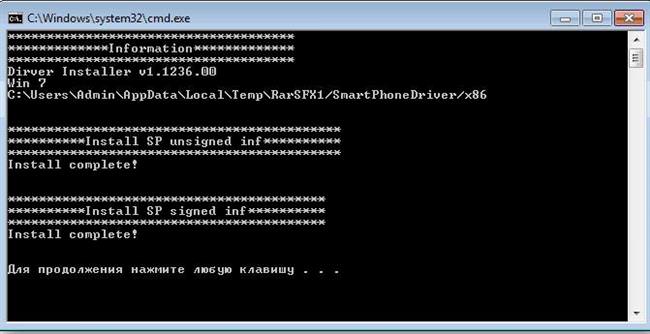
Ручна установка
Існує ймовірність, що автоматична установка драйвера дасть збій. У цьому випадку встановлювати драйвер доведеться вручну. Для цього необхідно виконати наступні кроки:
- вимкніть телефон, а після витягніть і вставте акумулятор назад (якщо знімна батарея);
- відкрийте «Диспетчер пристроїв» і підключіть вимкнений смартфон до USB порту;
- в «Диспетчері завдань» повинна з’явитися нова іконка. У рідкісних випадках ПК визначить апарат, як «Невідомий пристрій», а в інших як «Порти COM і LPT» з іконкою жовтого знака оклику;

- на наступні дія буде кілька секунд, бо потім пристрій пропаде «Диспетчера завдань». За цей час потрібно встигнути натиснути на іконку правою кнопкою миші і знайти пункт «Властивості»;
- У розпочатому новому вікні необхідно перейти у вкладку «Драйвер» і натиснути на кнопку «Оновити»;

- Система запропонує вибрати спосіб установки драйверів. Виберете варіант: «Установка драйверів вручну»;

- у новому вікні знайдіть і натисніть кнопку «встановити з диска» і виберіть пункт «MediaTek PreLoader USB VCOM Port»;

- дочекайтеся повідомлення про завершення встановлення і натисніть на кнопку «Закрити».
Зверніть увагу! Навіть якщо все зроблено правильно, порт MediaTek PreLoader USB VCOM Port не буде відображатися в «Диспетчері пристроїв» постійно. Перевірити успішність операції можна тільки одним способом: повторно витягнути/вставити телефон з порту.
Отримання Root прав
Безпосередньо для прошивки Эксплей Фреш Root права не потрібні. Однак, щоб зробити бекап системи, права супер користувача необхідні. Крім опції бекапа Root права дозволяють позбутися від встановлених фірмових додатків, які можуть виявитися непотрібними користувачам. Пропонуємо ознайомитися з процесом отримання прав супер користувача за допомогою мобільного додатку Framaroot:
- Скачайте та встановіть програму Framaroot, попередньо дозволивши встановлювати додатки з невідомих джерел;
- Запустіть програму на телефоні і виберіть графу SuperSu у вікні;

- Виберіть ім’я будь-якого з персонажів фільму «Володар кілець»;
- Дочекайтеся повідомлення про успішність операції;
- Перезавантажте Explay.
Що робити, якщо телефон не підключається до Wi-Fi
Створення бекапу
Бекап – це надійна «подушка безпеки», якщо що-то в процесі піде не так. Завдяки функції бекапа користувачі збережуть всю особисту інформацію на телефоні і в разі непередбачених обставин зможуть відновити втрачену інформацію. Якщо потрібно зробити процес бекапа максимально простим і комфортним, то рекомендуємо звернути увагу на програму TeamWin (TWRP). Далі розглянемо покроково, як зробити бекап системи за допомогою цієї утиліти:
- у головному меню виберіть функцію «Backup» або «Резервне копіювання»;

- у вікні оберіть розділи, які бажаєте зберегти;

- виберіть носій, куди бажаєте зберегти інформацію: пам’ять, SD-карта або підключений до смартфону USB накопичувач.
Де завантажити програму для прошивки
Всі пристрої від кампанії Explay працюють на базі чіпсету MTK, тому для роботи з даним сімейством процесорів підійде універсальна утиліта прошивальщик – SP Flash Tool. На офіційному сайті розробника користувачі мають можливість завантажити програму абсолютно безкоштовно. На сайті flash-tool.ru нові версії програми виходять в першу чергу.
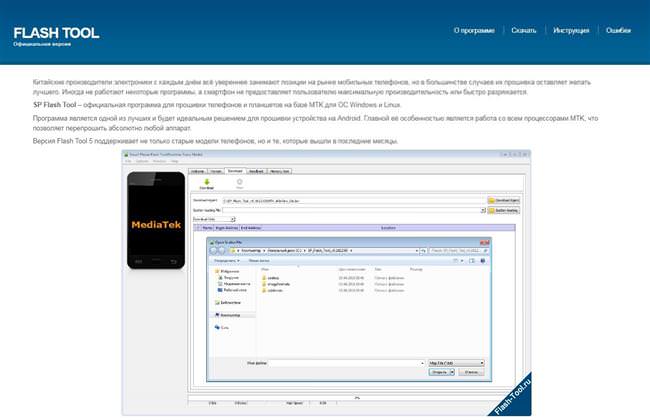
Прошивка Explay Fresh
В даному розділі будуть розглянуті прошивки для Explay Fresh на різні версії ОС Android. У зв’язку з цим для кожного розділу будуть надані окремі версії операційних систем. Незалежно від перегляду розділу користувачам знадобиться:
- Драйвера;
- SP Flash Tool.
Офіційна прошивка Android 4.2 і 4.4 Андроїд
Для Explay Fresh на Android 4.2 користувачеві знадобляться нова прошивка. Пропонуємо вашій увазі кілька варіантів:
- офіційна Android 4.2 версія 1.01;
- Wiko-Rainbow official;
- MYPHONE AGUA RIO stock;
- Кастомний Samsung S5.
З повним списком можна ознайомитися на форумі 4pda.
Установка прошивки
Тепер перейдемо до процесу прошивки:
- Скачайте та встановіть програму SP Flash Tool;
- Виберете прошивку і скопіюйте її в корінь будь-якого диска на ПК;
- Запустіть програму на комп’ютері. В головному меню знайдіть графу scatter-loading і виберете шлях до файлу, де розташована прошивка. Назва файлу MT6582_Android_scatter.txt. Зверніть увагу, що номер МТХХХХ (на скріншоті) може виглядати по-іншому. Номерна серія залежить від моделі телефону;

- Поставте галочки на всіх пунктах у вікні, яке розташоване трохи нижче;

- Перевірте, чи варто галочка в графі «Options» в розділі «USB mode»;
- Від’єднайте смартфон від ПК, якщо він був підключений до SP Flash Tool, то обов’язково натисніть на кнопку Firmware -> Upgrade, яка розташована у верхньому вікні утиліти;
- Витягніть і вставте акумулятор з телефону, потім підключіть вимкнений смартфон до комп’ютера. Процес почнеться в автоматичному режимі;
- Чекайте закінчення завантаження. При завершенні операції з’явиться вікно з зеленим кругом;

- Перезавантажте телефон. Перша завантаження займе деякий час.
Ефективні способи виправити помилку 9 при відновленні або оновленні Айфона або Айпада
Андроїд 4.4 ставиться аналогічним чином. Однак на цей раз користувачам знадобиться інший файл, який потрібно вставляти в графу scatter-loading.
Відновлення системи
Бувають ситуації, коли після прошивки телефон схильний до системних збоїв: мимовільні перезавантаження, гальмування системи та інші помилки. У таких випадках необхідно зробити відновлення системи, яка здійснюється в програмі SP Flash Tool в кілька кроків:
-
- Запустіть утиліту і додайте в графу scatter-loading файл з офіційного образу;
- Зніміть галочки з усіх параметрів за винятком «UBOOT» і «PRELOADER»;
- Встановіть режим «Download Only» і натисніть на кнопку «Download»;
- Підключіть кабель USB, який попередньою під’єднано до ПК до смартфону з витягнутої батареєю;

- Відключіть телефон від комп’ютера і виберіть параметр «Firmware Upgrade». Дана функція призведе до вибору всіх розділів з образу в автоматичному режимі;

- Натисніть на кнопку «Download» і підключити смартфон до USB порту;
- Дочекайтеся закінчення процесу перезапису файлів. Закінчення операції буде позначено галочкою в окремому вікні.
Як оновитися до Android 5, 6, 7
На жаль, остання офіційна прошивка Explay Fresh закінчилася на версії Android 4.4, тому щоб отримати сучасну версію Android доведеться звернутися за допомогою до кастомным прошивка, які без проблем встановлюються за допомогою програми TeamWin Recovery TWRP. Слід зазначити, що процес встановлення для всіх моделей і версій ОС Андроїд однаковий.
Установка TWRP:
- Розпакуйте архів, де розташовані «Реквари» і «Скаттер» файли в окрему папку;
- Запустіть утиліту SP FlashTool. Вкажіть шлях до scatter файлу з архіву, який був завантажений;

- Натисніть на клавішу «Download», а після підключіть смартфон Explay Fresh до ПК, попередньо вилучивши батарею;
- Встановіть акумулятор на місце. Після завершення процесу на екрані з’явиться зелена галочка, що дозволяє використовувати можливості TWRP;
- Щоб завантажити середу TWRP вимкніть телефон. При запуску середовища утримуйте клавіші «Гучність +» і «Харчування»;
- При появі фірмового логотипу Explay Fresh відпустіть клавішу «Харчування». Кнопку «Гучність +» необхідно утримувати до появи вікна TWRP.
Оновлення до Android 5.1
Розглянемо процес роботи TeamWin Recovery на прикладі Android 5.1. Примітно, що для Explay Fresh є стабільна кастомний прошивку від команди CyanogenMod, на прикладі якої і буде розглянута прошивка.
Підготовка:
- без розпакування перемістити архіву в корінь папки MicroSD, яка встановлена у всіх Эксплей Фреш;

- завантажте середу TeamWin Recovery за допомогою маніпуляцій з клавішами «Гучність +» і «Харчування»;
- у головному меню утиліти перейдіть в розділ форматування «Wipe». У вікні, виберіть пункт «Advanced Wipe», а далі відзначте всі пункти окрім розділу «External SDCard»;
- дочекайтеся завершення операції і переходьте до наступного кроку.

Чому швидко розряджається батарея на телефоні Андроїд
Важлива інформація! Зверніть увагу, вкрай бажано зробити Backup. Процес здійснення резервного копіювання був описаний в розділі «Підготовка до прошивці: бекап».
Установка:
- в головному меню перейдіть в розділ налаштування «Install»;
- натисніть на кнопку «SELECT STORAGE» і виберете файл cm-12.1-20151101-final-fresh.zip, який також перебував в архіві;

- після завершення інсталяції натисніть на клавішу «REBOOT SYSTEM», після чого девайс автоматично перезавантажиться з оновленою прошивкою.

Андроїд 6 Resurrection Remix
Процес ідентичний оновлення до 5 Андроїда:
- Скачайте і перемістіть в пам’ять телефону архів для Андроїд 6 Resurrection Remix;
- Встановіть прошивку через кнопку «Install» в головному меню утиліти;
- Перезавантажте девайс.

LineageOS Андроїд 7.1
Щоб прошу до 7 версії Android потрібно:
- Завантажити і перемістити в пам’ять телефону архів для LineageOS Андроїд 7.1;
- Встановити прошивку через кнопку «Install» в головному меню утиліти;
- Перезавантажити телефон.
Як видно з опису процес установки кастомних прошивок за допомогою TWRP нічим не відрізняється один від одного, тому використовуйте докладну інструкцію, описану в розділі «Оновлення до Android 5.1» і не забувайте робити бекап системи.
Установка Gapps
Жодна з офіційних версій прошивки Explay Fresh не пропонує користувачам звичні для Андроїд користувачів Google сервіси.
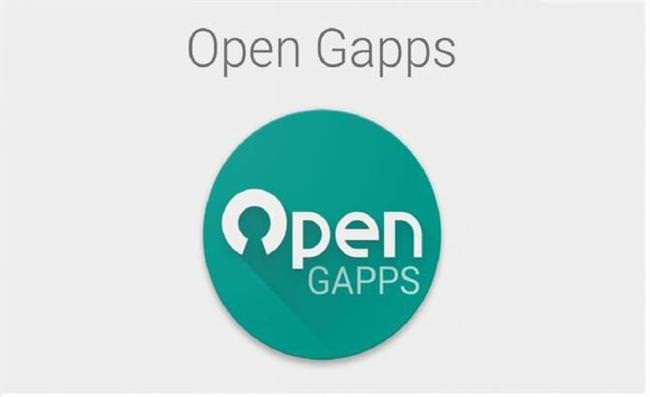
Для вирішення цієї проблеми використовується проект OpenGapps. Детальніше про це пакеті додатку ви зможете ознайомитися в одній з наших статей.
Після прошивки телефон не включається
Якщо при маніпуляціях з прошивками телефон перестав включатися, то велика ймовірність, що смартфон перетворився на «цеглу», оскільки операція відбулася з помилками. Існує три способи виходу зі сформованої ситуації:
- Перепрошивка за допомогою функції «Відновлення» в SP Flash Tool. Зверніть увагу, що в цьому випадку необхідно використовувати офіційну версію ОС, яка представлена на сайті розробника. В даному випадку маємо справу з Android 4.2;
- «Скидання до заводських налаштувань». Припускає, що користувач повинен вийняти і назад поставити батарею в пристрій. Далі необхідно утримувати кнопку «Гучність +» і «Харчування». Таким чином, відкриється меню «recovery». Знаходьте кнопку «reset» та підтверджуєте дію. Для перемикання по пунктах меню використовуйте клавіші гучності, а щоб підтвердити вибір натисніть на кнопку «Живлення».
- Звернення в сервісний центр.
Наслідки «окирпичивания» такі, що після відновлення видаляється вся інформація, яка перебувала на телефоні в даний момент. Саме тому ми настійно рекомендуємо приділити час на створення резервних копій всіх файлів.